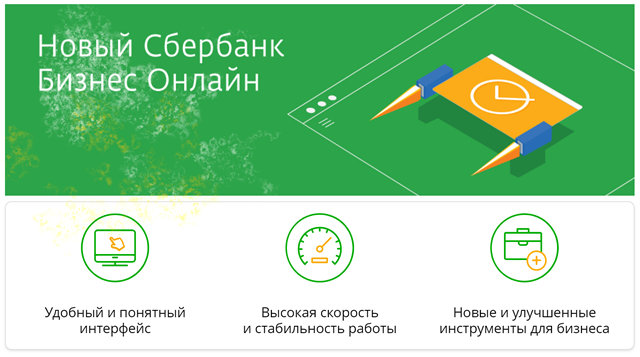Первые шаги в СберБизнесе
Полезные инструкции, видеоролики и другие материалы из раздела помогут начать работу уже сегодня
Интернет-банк СберБизнес
Управляйте бизнесом онлайн с любого устройства. Совершайте операции по счетам, подключайте полезные сервисы прямо в приложении и используйте все возможности интернет-банка
Всё о расчётном счёте
Вносите и получайте средства со своего расчётного счёта в любое удобное время
Ответим на ваши вопросы
0321
Бесплатно для звонков с мобильных телефонов на территории России (Билайн, Мегафон, МТС, Tele2)
+7 495 6655 777
Для звонков из-за рубежа — оплата по тарифу оператора
Бонусы для новых клиентов
Получите бонусы для новых клиентов в интернет-банке и используйте для развития бизнеса
Бухгалтерия, личный юрист, проверка контрагентов
и другие сервисы, которые помогут на старте бизнеса
Как развивать бизнес
Как осуществляется навигация в Сбербанк Бизнес Онлайн?
Мы отказались от многоуровневого запутанного дерева с десятками раскрывающихся подпунктов. В новом интернет-банке есть несколько основных разделов для работы с основными функциями (см. скриншот главной страницы экрана): Платежи и переводы, Счета и выписки, Кредиты, Контрагенты, Продукты и услуги. Продукты и услуги представлены в разделе Магазин. Для перехода в данный раздел необходимо в главном меню выбрать Продукты и услуги › Все продукты.
В разделе Продукты и услуги представлены банковские и другие услуги для предпринимателей. Панель навигации находится с левой стороны и предназначена для перехода на главную страницу и в интернет-банк со старым дизайном, для настройки программы и завершения работы с ней.
Что делать, если в организации сменился владелец учетной записи?
В этом случае зарегистрируйте новую учётную запись. Для этого заполните заявление с пометкой «корректирующее» и укажите информацию о новом пользователе. При необходимости удалите доступ текущего пользователя к интернет-банку. После этого предоставьте заявление в любой офис банка вашего региона по работе с юридическими лицами. Скачать заявление вы можете по ссылке.
Если вы пользуетесь способом подтверждения операций в виде токена, вам также будет необходимо создать новый запрос на сертификат под чистым контейнером на токене (ПИН).
Оплачиваю покупку бизнес-картой, но показывает, что денег на счете нет. Почему?
Проверьте лимиты
В меню выберите Бизнес-карты. На открывшейся странице перейдите на вкладку Карты. Из списка выпущенных карт выберите карту в статусе Активна, по которой проходит оплата. Если лимиты не установлены, нажмите кнопку Установите лимит. В открывшейся форме заполните заявление и нажмите кнопку Создать. После этого запросите СМС-код на ваш телефон с помощью кнопки Получить СМС-код, введите его в появившееся поле и нажмите кнопку . Теперь ваше заявление отправлено в банк. Как только оно будет обработано, лимиты вступят в силу.
Обратитесь в службу поддержки
Если лимиты уже установлены, но оплатить покупку так и не удалось, обратитесь в службу поддержки по телефону 8 800 5555 777 и выберите тему звонка под номером 2.
Как сменить номер телефона для получения одноразовых СМС-паролей?
Чтобы сменить номер телефона, вы можете подать заявление:
- • в отделение Сбербанка по месту ведения счёта;
- • в отделение Сбербанка по месту заключения договора на дистанционное банковское обслуживание, если счёт не открыт.
Для этого скачайте заявление, заполните его с пометкой «корректирующее» и отнесите в банк.
Содержание
- Сбербанк Бизнес Онлайн
- Описание
- Преимущества
- Совместимость
- Важные особенности
- Скачать и установить мобильное приложение Сбербанк Бизнес Онлайн
- Возможности мобильного приложения
- Можно ли установить программу на компьютер
- Где бесплатно скачать Сбербанк Бизнес Онлайн
- Инструкция по установке
- Сбербанк Бизнес Онлайн для ПК
- Функционал приложения
- Плюсы и минусы приложения
- Как запустить Сбербанк Бизнес Онлайн на ПК
- Похожие приложения
- Видео-обзор
- Подведем итог
- Как скачать программу Сбербанк Бизнес Онлайн на компьютер и телефон
- Системные требования для установки системы СББОЛ от Сбербанка
- Как скачать Сбербанк Бизнес Онлайн на ПК
- Как скачать программу СББОЛ на телефон
- Ошибки при установке Сбербанк Бизнес: как устранить
- СберБизнес
- Зачем нужен Сбербанк Бизнес Онлайн
- Установка Сбербанк Бизнес Онлайн на компьютер
- Этап 1 – выбор и установка эмулятора
- Этап 2 – установка приложения через эмулятор
- Что в итоге?
Сбербанк Бизнес Онлайн
Описание
Преимущества
Десктопный клиент Сбербанк Бизнес Онлайн поможет наладить вашу работу с банком и сделает ее более комфортной. Для просмотра вашего аккаунта, вам больше не нужно пользоваться телефоном, сегодня вы можете сделать это параллельно выполняя другие задачи на своем персональном компьютере. С помощью этого приложения вы можете увидеть баланс своего счета на сегодняшний день, просматривать историю проведенных ранее операций и их детали.
Кроме того, вы можете переводить деньги на другие принадлежащие вам счета, а также производить оплату всевозможных услуг, в том числе и коммунальных счетов. Для того, чтобы сделать операции между контактами более удобными, пользователям предоставляется возможность отправки реквизитов по электронной почте или же в чате внутри программы. Помимо этого, в данной программе вы можете создавать шаблоны для регулярных платежей и вести параллельную работу с разными организациями.
Также, в клиенте могут храниться документы из учетной записи, они имеют формат файла PDF, при этом поддерживается функция вывода таких документов на печать, разумеется, если у пользователя установлен и включен принтер. Внутри приложения имеются возможности обеспечивающие безопасную авторизацию, имеется функция позволяющая распознавать конкретного пользователя по отпечатку его пальца, а также сканированию лица (на модернизированных моделях ноутбуков).
Совместимость
Важные особенности
Возможность просмотра своего баланса и реализованных операций, возможность оплаты услуг и счетов, создания шаблонов регулярных выплат, хранение документов с возможностью их печати. Также присутствует безопасный вход в аккаунт и удобный интерфейс.
Данное ПО работает только на Windows 10 (установку следует производить исключительно из приложения Microsoft Store).
Источник
Скачать и установить мобильное приложение Сбербанк Бизнес Онлайн
Индивидуальные предприниматели и юридические лица, которым необходимо подключиться к системе дистанционного обслуживания АС СББОЛ, могут самостоятельно скачать Сбербанк Бизнес Онлайн. Благодаря расширенному функционалу сервис открывает множество возможностей. Программу можно задействовать на разных технических устройствах, что становится существенным преимуществом для использования.
Возможности мобильного приложения
Успешное развитие малого бизнеса требует применения современных технологий, позволяющих сохранять конкурентные преимущества. Для этой цели служит система АС СББОЛ, которая реализована для мобильных устройств — телефонов (смартфонов) и планшетов.
Приложение открывает следующие возможности:
Мобильный банк для бизнеса отличается усовершенствованной системой безопасности. Для входа в приложение может использоваться специальный проверочный код или отпечаток пальца. К сервису возможен доступ до 5 устройств.
Можно ли установить программу на компьютер
Мобильное приложение можно подключить на iPhone и iPad с разными ОС и устройства, работающие на Android. Для использования большего функционала (на гаджеты на базе Андроид действуют ограничения по работе с основной версией через браузер мобильного устройства) нужно скачать программу на компьютер.
Подходят ПК и ноутбуки, работающие на Windows 10. Учитываются минимальные требования к операционной системе:
Пользоваться приложением на компьютере достаточно просто. Программу можно установить сразу на 10 разных устройств, что особенно актуально при большой загруженности предприятия. Для большего удобства сервис отлично взаимодействует с популярной программой 1С.
Где бесплатно скачать Сбербанк Бизнес Онлайн
На сегодня есть несколько вариантов:
При самостоятельном выборе подходящего решения следует уточнять у разработчика. В этом качестве может выступать только Сбербанк России (Sberbank of Russia).
Инструкция по установке
Установить систему АС СББОЛ не составляет особого труда, если параметры устройства соответствуют существующим требованиям. Порядок действий:
Если пользователь не имеет доступа к основной платформе «Сбербанк Бизнес Онлайн», доступен только демо-режим. Чтобы пользоваться полным функционалом, нужно зарегистрироваться: необходимо заполнить заявление и подать его в отделение банка. После завершения всех процедур будет открыт доступ в сервис. Вход в систему осуществляется при помощи СМС-кода, а для персональных компьютеров существует электронный ключ (токен), который выдается на флешке.
Источник
Сбербанк Бизнес Онлайн для ПК

| Жанр: | Программы |
| Операционная система: | Windows 7, 8, 10 |
| Русский язык: | есть |
| Размер: | 35 MB |
| Цена: | Бесплатно |
Скачать Сбербанк бизнес Онлайн на компьютер – отличное решение для деловых людей, которым всегда необходимо иметь доступ к своим финансам и, в случае необходимости, производить платежи и расчеты в любом месте и в любое время.
По сути, данная программа является десктопным клиентом от Сбербанка, который позволит вам управлять своими финансовыми потоками не только с мобильного устройства, но и с ПК или ноутбука.
Простейший вход позволит пользователю быстро получить доступ к своему счету и получить все необходимые сведения или выполнить нужное действие. К примеру, можно проверить баланс или оплатить несколько счетов парой кликов.
Несмотря на то, что приложение адаптировано под мобильные устройства, многие пользователи сумели по достоинству оценить функционал программы, и установили ее на ПК. Так, теперь не нужно отвлекаться на смартфон и брать его в руки, сидя перед компьютером.
Функционал приложения
Сбербанк Бизнес Онлайн для компьютера – удобное приложение, позволяющее сделать работу с банком простой и приятной. Чтобы попасть в личный кабинет, вам достаточно ввести логин и пароль, и получить доступ ко всем банковским услугам прямо дома или на работе.
С помощью удобного сервиса и простого интерфейса, вы сможете быстро разобраться с функционалом. Так, вы сможете оплачивать коммунальные услуги, совершать переводы и платежи, узнать обо всех операциях и пр.
Кроме этого, вы можете пополнить баланс мобильного телефона, совершить ряд сделок и даже оформить кредит (или совершить вклад). Чтобы облегчить общение и обмен реквизитами между контактными лицами, вы можете отправлять реквизиты прямо в чате, в приложении.
Благодаря отработанной схеме финансовых сделок, многие предприятия, бизнесмены и организации заключают через приложение выгодные договоры, совершают сделки и получают прибыль, занимаясь при этом своими делами.
Теперь, если вы регулярно повторяете платежи, вам не нужно заполнять форму снова и снова. Достаточно создать шаблон и указать время и дату, по которым будет производиться выплата. Все что от вас требуется, это только наличие положительного баланса и нужной суммы на счету.
Вам потребовались документы? Вы всегда можете заказать необходимые выписки и справки и получить документы от специалистов в формате PDF. Чтобы обеспечить максимальную безопасность, специалисты добавили ряд инструментов для авторизации пользователя. Есть возможность распознавания личности по отпечатку и по скану лица.
Специалисты Сбербанк регулярно предлагают новые условия кредитования и проводят акции. В приложении вы всегда сможете ознакомиться с актуальной информацией и прямо через него задать все интересующие вопросы оператору по горячей линии или в чате программы. В общем, приложение получилось удобным и ценится многими клиентами банка.
Плюсы и минусы приложения
У Сбербанк Бизнес Онлайн для windows есть плюсов, которые привлекают многих клиентов:
Программа очень удобна в использовании и приносит немало пользы занятым людям. Но, есть и недостатки, среди которых можно отметить:
В остальном, программа получилась хорошей и удобной в использовании.
Как запустить Сбербанк Бизнес Онлайн на ПК
Чтобы программа Сбербанк Бизнес Онлайн для ПК запустилась, необходимо предварительно скачать эмулятор BlueStacks 3. Схема загрузки приложения выглядит так:
Процесс очень прост и не займет много свободного времени.

Похожие приложения
Есть немало подобных программ, позволяющих работать с финансами. Рассмотрим некоторые из них:
Есть и другие приложения, позволяющие контролировать доходы, расходы и совершать платежи.
Видео-обзор
Подведем итог
Скачать Сбербанк бизнес Онлайн на компьютер – отличный вариант для делового человека, который никогда не сидит на месте и работает. С помощью ПО, вы сможете спокойно совершать сделки, проводить платежи и совершать переводы, контролируя свои доходы и расходы.
Источник
Как скачать программу Сбербанк Бизнес Онлайн на компьютер и телефон
Официальная версия программы Сбербанк Бизнес предназначена для ИП и юридических лиц, которые хотят регулярно осуществлять контроль за всеми операциями, производимыми со счетами. Установка системы подразумевает соответствие определенным характеристикам, которые следует внимательно изучить.
Системные требования для установки системы СББОЛ от Сбербанка
Прежде чем установить программу на ПК ознакомьтесь с системными требованиями. Самое основное – установите соответствующий браузер. Это может быть:
Помимо этого, версия операционной системы должна быть 14393.0 и выше.
Если используете устройства с Windows, в том числе и мобильные телефоны, то программа поддерживает только такие версии, как:
Как скачать Сбербанк Бизнес Онлайн на ПК
Для того чтобы установить систему на компьютер пройдите ряд шагов:
Как скачать программу СББОЛ на телефон
Скачивание программы зависит от того, на какой платформе функционирует телефон (Android, Windows, IOS), но общая инструкция выглядит следующим образом:
Учтите, что если не имеете доступа к основной платформе Бизнес Онлайн Сбербанк, то будет доступен только демо-режим. Для того чтобы воспользоваться всеми функциями напишите соответствующее заявление в банке.
Ошибки при установке Сбербанк Бизнес: как устранить
Бывают ситуации, когда по каким-то причинам не получается скачать программу. Для каждой проблемы есть свой порядок действий. Среди них:
Источник
СберБизнес

Существует немало сервисов для удобной организации финансовых потоков вашего предприятия. В этом деле есть немало нюансов. Нужно учесть интересы всех сторон, сформировать все необходимые документы, включая акты и чеки, и вовремя отправить платежные поручения. Все это сделать позволяет сервис Сбербанк Бизнес Онлайн. Скачать СберБизнес на компьютер вы можете совершенно бесплатно, хоть он и реализован в виде мобильного приложения.
Для этого мы будем использовать специальную программу: андроид-эмулятор. Наверняка вы уже слышали о таком инструменте, как Bluestacks – он является одним из старейших представителей этой сферы. При помощи данной программы мы и установим этот сервис на ПК или ноутбук. Таким образом, если вас интересует именно мобильное приложение, то никаких преград больше нет – мобильное устройство для его запуска не обязательно!
Зачем нужен Сбербанк Бизнес Онлайн
Сейчас уже практически каждый человек ежедневно сталкивается с необходимостью проведения безналичных платежей. Покупки в магазине, денежные переводы, оформление доставки и заказы в интернет-магазинах – все это доступно при помощи платежей с карты на карту. И для более комфортного проведения такой деятельности у наиболее популярного банка нашей стране есть личный кабинет абонента.
Безусловно следить за этим должен штатный бухгалтер. Но многие возможности доступны автоматически благодаря сервису СберБизнес от Сбербанка. Он создан специально для предпринимателей. Открыв счет и зарегистрировавшись на сервисе, вы получите доступ к следующим возможностям:
При этом в приложении предусмотрен демонстрационный режим, который позволит заранее ознакомиться с основными функциями и возможностями сервиса. И даже если у вас нет мобильного устройства, вы всегда можете скачать СберБизнес на ПК Windows и начать использование. Поговорим о том, как это можно сделать.
Установка Сбербанк Бизнес Онлайн на компьютер
Для работы с этим мобильным приложением на домашнем компьютере нам потребуется надежный и производительный эмулятор с системой уведомлений, который не будет слишком сильно грузить систему. Опишем наиболее известные эмуляторы на данный момент.
Этап 1 – выбор и установка эмулятора
На данный момент существует несколько крупных и актуальных проектов в данной сфере.
Из указанного списка наиболее интересным вариантом выглядит именно Bluestacks. В отличие от китайских эмуляторов, которые по большому счету различаются лишь внешним видом, эта программа старается предлагать дополнительные функции, вроде эко-режима с настройками производительности для каждого отдельного окна эмулятора или функции сворачивания с экономией памяти. Поэтому дальнейшую инструкцию будем описывать на примере этой программы.
Установить Блустакс можно бесплатно. По ссылке ниже приведена актуальная версия программы.

Сохраните файл и запустите его. Проведите установку – по ее итогу эмулятор запустится автоматически. Далее перейдем ко второму этапу инструкции.
Этап 2 – установка приложения через эмулятор
Когда эмулятор будет установлен и запущен, выполните следующий алгоритм действий:
Вот и все! Через несколько секунд установка завершится, а на домашней странице Bluestacks появится ярлык приложения.
Что в итоге?
Современные технологии позволяют упростить жизнь во многих сферах – в том числе и в сфере бизнеса. Все теперь доступно в режиме онлайн. А с помощью нашей инструкции вы легко сможете скачать Сбербизнес на компьютер и начать его использовать в удобном для себя режиме.
Источник
Дистанционно управлять своим бизнесом, управлять движением средств на счетах, отправлять и получать деловую документацию в электронном виде и многое другое позволяет работа через личный кабинет Сбербанк Бизнес Онлайн. Это современный инструмент, который доступен организациям, юридическим лицам, физическим лица — ИП.
Функционал личного кабинета «Сбербанк Бизнес Онлайн»
Версии кабинета для юридических лиц
Заявка на подключение к системе
Авторизация в личный кабинет «Сбербанк Бизнес Онлайн»
Полная версия личного кабинета для компьютера
Приложение личного кабинета «Сбербанк Бизнес Онлайн» для мобильных устройств
Причины использовать «Сбербанк Бизнес Онлайн» для организаций и ИП
Отличия личного кабинета корпоративных клиентов от кабинета для малого бизнеса
Отзывы и комментарии о сервисе
Тарифы «Сбербанк Бизнес Онлайн»
Проблемы, ошибки и их решение
Как заблокировать личный кабинет «Сбербанк Бизнес Онлайн»
Как разблокировать личный кабинет
Как создать платежное поручение в личном кабинете «Сбербанк Бизнес Онлайн»
Статусы во время обработки операций
Отзыв документов в личном кабинете «Сбербанк Бизнес Онлайн»
Просмотр и печать выписок
Как посмотреть движения по счетам?
Загрузка и выгрузка документов 1С
Создание электронного реестра в личном кабинете
Правила безопасности и конфиденциальности
Функционал личного кабинета «Сбербанк Бизнес Онлайн»
Используя широкие возможности личного кабинета, клиент без установки дополнительного программного обеспечения может:
- работать с документацией;
- всегда и везде быть в курсе баланса своих счетов;
- оплачивать в реальном времени срочные счета;
- получать ежедневные отчеты по совершенным транзакциям;
- получать информацию в виде СМС о прохождении платежных и иных документов;
- подключив электронную подпись, избавить себя от необходимости посещать банк;
- обмениваться с партнерами и банком сообщениями с возможностью прикреплять файлы;
- создавать выписки;
- заказывать услуги банка;
- получать консультацию у специалистов Сбербанка по любым вопросам.
Все основные и дополнительные функции можно найти в меню на левой стороне главной страницы кабинета.
Версии кабинета для юридических лиц
Сбербанк представил новую версию «Сбербанк Бизнес Онлайн», — приложение, которое значительно упрощает работу в системе и облегчает взаимодействие между контрагентами. Для перехода на новую версию достаточно нажать на ссылку в верхнем меню в старом кабинете. Версия отличается улучшенным дизайном и повышенной производительностью. Разработчики устранили ряд ошибок и недоработок, которые имели место в старой версии. В обновленной системе могут работать пользователи, имеющие расчетный счет в Сбербанке, притом не только юридические лица, но и физические в качестве ИП. Для вновь регистрируемых потребуется прийти в офис банка и заключить договор.
Новые возможности личного кабинета:
- дополнительные функции для работы с платежными документами;
- дистанционное обслуживание корпоративных карт;
- система E-invocing позволяет оперативно обрабатывать, изменять, отправлять внутреннюю документацию;
- изготовление и обслуживание зарплатных карт для своих сотрудников;
- открытие вкладов;
- отправка отчетов в любой государственный орган онлайн;
- круглосуточный онлайн-чат с техподдержкой сайта;
- повышенные меры безопасности, двухфакторная идентификация.
Пользователь имеет возможность подключать и другие полезные функции по своему желанию.
В обновленной системе есть версия для владельца бизнеса и для главного бухгалтера. Первый вариант – это возможность просматривать остатки на счетах, не покидая своего рабочего места, открыть дополнительный вклад в любой валюте, подать заявку на кредит, овердрафт и т.д.
Версия для бухгалтера имеет особый функционал. Она полностью интегрирована с 1С, что избавляет финансового работника от промежуточного документооборота. В новом кабинете появились функции оплаты таможенных платежей, ведения документации по ВЭД, создания шаблонов и многое другое.
Регистрация в системе
Чтобы работать в системе «Сбербанк Бизнес Онлайн», нужно в ней зарегистрироваться. Для этого следует прийти в отделение банка. Это одно из нововведений. Ранее регистрация допускалась в Интернете, но теперь в целях безопасности правила изменились. В офисе или филиале Сбербанка клиенту предложат заполнить заявление и оформить договор на обслуживание его бизнеса. Наличие расчетного счета на этом этапе не обязательно, его можно открыть в дальнейшем. После этого заявителю предоставят логин и пароль, с которыми он может войти в свой личный кабинет. Подключение к интернет-банкингу платное – 960 рублей одноразово и 650 рублей за обслуживание раз в месяц.
Заявка на подключение к системе
Как заключить договор на предоставление доступа к системе и банковское обслуживание бизнеса? В заявке требуется указать полные данные клиента – юрлица или ИП:
- Адрес организации или предпринимателя.
- Коды – идентификационный и ОГРН.
- Гражданство.
- Запрос на предоставление электронных ключей и идентификаторов для работы в кабинете.
- Перечень услуг, желательных для полноценной работы.
- Данные пользователей, имеющих доступ к кабинету, и ограничения прав на доступ к тем или иным функциям сервиса.
Авторизация в личный кабинет «Сбербанк Бизнес Онлайн»
Авторизация для входа в кабинет возможна разными способами – с помощью СМС, электронных ключей (токенов) или через систему 9443. Инструменты для авторизации банк предоставляет на платной основе. Стоимость одного стандартного электронного ключа – 990 рублей, сенсорного типа – 1990 рублей, а с экраном – 3990 рублей.
Вход через СМС – самый традиционный, который используется и при входе в кабинет физического лица. Ввести в форму авторизации идентификационный код и пароль, выданные при регистрации. На телефон придет код подтверждения. При первом входе в онлайн-банк система предложит заменить временный пароль на постоянный, что и нужно сделать. Пароль подлежит смене каждые 90 дней. Система сама напомнит об этом, если клиент забудет.
Два других способа – специально для использования в бизнес-кабинете:
Токены и ключи для авторизации:
Токен – это электронная подпись клиента банка на обрабатываемых документах. Его нужно вставить в разъем для USB на компьютере. В зависимости от прошивки ключа вручную набирается или выбирается один из файлов – START.EXE или TLSAPP.EXE. Далее запускается токен, в поле вводится пин и код доступа (выдается в закрытом конверте). В меню на открывшейся странице слева нужно кликнуть «Сбербанк Бизнес Онлайн» — и откроется Интернет-клиент.
Вход в систему 9443:
Вход с использованием протокола 9443 разработан специально для корпоративных клиентов. Есть также специальные мобильные приложения, позволяющие быстро попасть в кабинет. Услуга доступна и крупным предприятиям, и представителям малого и среднего бизнеса. Вход через порт 9443 гарантирует максимальную защиту данных клиента. Для начала нужно получить идентификатор и пароль в отделении банка. После первого использования их можно заменить на собственные. Вход в кабинет через указанный порт обычный: на сайте Сбербанка в верхнем меню кликнуть «Малому бизнесу» или «Корпоративным клиентам». Нажать кнопку входа в «Сбербанк Бизнес Онлайн». Ввести логин и пароль, затем – одноразовый код из СМС.
Полная версия личного кабинета для компьютера
Приложение «Сбербанк Бизнес Онлайн» можно бесплатно скачать на компьютер с официального сайта Сбербанка. В оригинальную версию программы вшит антивирус, так что за безопасность опасаться не стоит. Параметры для корректной работы системы:
- Разрешение экрана – 1024×768.
- Версия ОС Windows 2000 Professional SP.
- Выход в интернет.
- Браузер одной из последних версий.
Вход в ЛК осуществляется через протокол 9443, по ссылке https://sbi.sberbank.ru:9443/ic с одноразовым паролем, который приходит по СМС. Или с помощью электронного ключа (токена), который вставляется в разъем для флешки. На компьютере запускается специальный файл, затем вводится код доступа.
Интерфейс приложения Windows практически не отличается от оригинала на официальном сайте. Те же знакомые вкладки и функции, позволяющие работать со счетами и документами. Установки приложения на ПК избавляет от необходимости заходить на сайт Сбербанка и ждать, пока загрузится ваша страница.
В версии для компьютера доступны все операции, что и на официальном сайте:
- Быстрое создание платежных документов.
- Онлайн-чат с техподдержкой в любое время.
- Интеграция с 1С.
- Отправка платежных поручений в PDF.
- Отправка СМС получателю об исполнении платежа и другие.
Приложение личного кабинета «Сбербанк Бизнес Онлайн» для мобильных устройств
Мобильное приложение для Интернет-клиента дает дополнительные возможности для ведения и отслеживания счетов, отправки платежных поручений, своевременной оплаты налогов, просмотра истории операций и многого другого. Приложение нужно скачивать исключительно с сайта Сбербанка. Смартфон должен поддерживать 3G или 4G, иметь достаточную оперативную память и выход в Интернет. На сегодня актуальна поддержка устройств на базе Android и IOS. После скачивания приложения клиент получает 4-значный код для входа в личный кабинет. Скачивание бесплатное, а обслуживание будет стоить 650 рублей в месяц.
Существует ряд ограничений по лимитам на проведение банковских операций в приложении, с которыми нужно ознакомиться заранее:
- Сумма одной операции не может превышать 1 миллиона рублей.
- Сумма всех операций в течение суток – не больше 10 млн. рублей.
- Для работы с приложением нужен цифровой секретный код, без него финансовые операции невозможны.
Причины использовать «Сбербанк Бизнес Онлайн» для организаций и ИП
Интернет-клиент «Сбербанк Бизнес Онлайн» имеет ряд очевидных преимуществ для современного ведения бизнеса. Помимо удобства и оперативности ведения счетов и документооборота, работа в режиме онлайн дает руководителям, бухгалтерам организаций и частных предприятий свободу действий, освобождая от необходимости быть привязанными к рабочему месту и к компьютеру. После подключения к системе не нужны обязательные посещения офиса банка и стояние в очередях. Интерфейс личного кабинета понятный и удобный. Кроме того, система имеет такие особенности:
- возможность доступа к кабинету оффлайн;
- круглосуточный доступ к операциям, состоянию текущего счета;
- отдельный вход для бизнес-клиентов;
- автоматическое управление зарплатными реестрами;
- безопасность и защита данных и документов благодаря аутентификации с помощью электронных ключей;
- обслуживание корпоративных банковских карт;
- не требует установки дополнительного оборудования.
Отличия личного кабинета корпоративных клиентов от кабинета для малого бизнеса
Личные кабинеты для корпоративных клиентов и малого бизнеса имеют отличия в функционале, но не в способах регистрации и входа в сервис. В обоих случаях для регистрации клиента потребуется прийти в отделение Сбербанка с пакетом документов и написать заявление. Для входа в кабинет в обоих случаях используются одни и те же способы: СМС-пароли или токены. Но для корпоративных клиентов разработана дополнительная возможность входа с использованием протокола 9443. Для работы в ЛК достаточно стандартного интернет-браузера, дополнительное оборудование не требуется.
Отличия двух версий ЛК есть в наборе инструментов для бизнеса.
В системе «Сбербанк Бизнес Онлайн» для представителей малого бизнеса предусмотрены все возможности для открытия своего дела с нуля. Это политика банка, участвующего в господдержке малого бизнеса. Так, начинающие бизнесмены могут воспользоваться сервисом подборки продуктов для предпринимательской деятельности. Представители малого бизнеса могут получить номер счета за 5 минут. Для предпринимателей с малыми оборотами предусмотрена возможность отправить заявку на кредит по сниженным ставкам. инструменты для продвижения своего бизнеса в интернете. Программы для офиса доступны в личном кабинете по ценам на 15% дешевле, чем для корпоративных клиентов. Из последних предложений банка: появился принципиально новый пакет — «Легкий старт». Особенности услуг в его рамках:
- Нет абонентской платы.
- Затраты на РКО обнулены. (При стандартном открытии счета затраты составляют около 2 тысяч рублей).
- Ведение счета и подключение к системе бесплатное. Упростилась процедура подключения к личному кабинету.
- Бесплатные платежи в адрес юрлиц внутри системы.
Личный кабинет для малого бизнеса прост в управлении, интерфейс прозрачный и понятный.
Личный кабинет корпоративных клиентов имеет более развернутый функционал, с более расширенным перечнем услуг. Так, клиент имеет возможность:
- Импортировать и экспортировать платежные документы в формате 1С.
- Система полностью интегрирована с 1СБухгалтерия.
- Обработка документов в системе E-invoicing.
- Пользоваться услугами партнеров банка: лизинг, корпоративное страхование и т.д.
Банковское обслуживание корпоративных клиентов в личном кабинете также предполагает широкий спектр возможностей: самоинкассация, эквайринг, обслуживание ВЭД, сервисы таможенных платежей и многое другое. Подробное описание всех услуг можно найти на официальном сайте Сбербанка.
Отзывы и комментарии о сервисе
Клиенты отмечают такие преимущества работы в личном кабинете, как оперативность и мобильность. Много отзывов с благодарностями разработчикам за то, что ушли в прошлое визиты в банк и ожидание в очередях.
Некоторые пользователи выражают недовольство усложнившимися опциями новой версии «Сбербанк Бизнес Онлайн», утверждая, что в старой версии было проще работать. В сети можно найти много запросов о том, как с новой версии кабинета перейти на старую, более понятную. Однако те, кто успел освоить новшества, дают высокую оценку новой версии, в частности, функциональности сервиса E-invoicing. Они отмечают повышение производительности интернет-клиента и улучшенный дизайн. Комментарии некоторых бухгалтеров говорят о том, что их беспокоил процесс перехода на новую версию, однако опасения оказались напрасными: вся прежняя документация автоматически сохранилась в новом кабинете.
Тарифы «Сбербанк Бизнес Онлайн»
За использование системы банк установил следующие расценки для клиентов:
- Подключение личного кабинета – 960 руб.
- Предоставление электронного ключа (токена):
— за 1 стандартный ключ – 990 руб;
— за 1 сенсорный ключ – 1990 руб.
— за 1 электронный ключ с экраном – 3990 руб.
- Ежемесячный платеж за обслуживание в системе – 650 руб.
- Приостановление обслуживания в системе – 650 руб.
- Установка и техническое сопровождение системы на рабочем компьютере клиента, обучение пользованию системой – 1000 руб.
- Предоставление сервиса E-invoicing – 295 (с НДС) руб. в месяц.
Проблемы, ошибки и их решение
Как видно, доступ в деловой кабинет на сайте Сбербанка получить не так просто, и к возникающим время от времени проблемам также следует отнестись серьезно. Рассмотрим несколько моментов, с которыми чаще всего сталкиваются клиенты.
- Система не пускает в кабинет из-за неправильного логина и пароля. Возможно, никакой проблемы нет, нужно сделать еще одну попытку, проверить раскладку клавиатуры и язык ввода. Если проблема сохраняется – придется обращаться в офис банка, где обслуживается счет, с заявлением об утрате контроля над личным кабинетом и получить новые данные для доступа.
- Сменился номер телефона, на который приходят СМС с одноразовыми паролями для входа в учетную запись. В данном случае также потребуется обращение в отделение Сбербанка. Пишется заявление с пометкой «Корректирующее» и в данные вносится новый номер мобильного.
- Сменился держатель учетной записи, руководитель или главбух. В отделение банка подается соответствующее заявление о регистрации нового пользователя с обновлением всех данных и ключей доступа. Старый сертификат подлежит замене в обязательном порядке.
- Не определяется токен. Это довольно частая проблема, и она может быть связана с браузером. Например, в Mozilla Firefox может не поддерживать функцию, если на компьютере стоит устаревшая версия. Для работы с личным кабинетом рекомендуется версия не ниже 13. Если Internet Explorer, то версия не ниже 7,0. Рекомендуется также зайти в Диспетчер устройств и вручную обновить драйвера.
Ответы на часто задаваемые вопросы можно найти на официальном сайте Сбербанка.
Как заблокировать личный кабинет «Сбербанк Бизнес Онлайн»
Блокировка личного кабинета может произойти непроизвольно, из-за неправильных действий пользователя, например, из-за превышения попыток войти в учетную запись, или из-за подозрительно частых денежных переводов – в этом случае банк может заподозрить мошеннические действия. Вирус также может стать причиной отсутствия доступа в кабинет бизнес-клиента.
Если сам клиент решит заблокировать личный кабинет по какой-либо причине: смене пользователя, утере пароля или банковской карты и т.д., — самостоятельно сделать это невозможно. Потребуется нанести визит в отделение Сбербанка по месту обслуживания счета и написать заявление. Другой вариант: если заблокировать расчетный счет, привязанный к учетной записи, автоматически блокируется и кабинет клиента.
Как разблокировать личный кабинет
Если при попытке открыть личный кабинет система выдает сообщение о блокировке учетной записи, нужно срочно обращаться в отделение Сбербанка, где обслуживается клиент. Менеджер предложит написать заявление о выдаче нового пароля в связи с утратой старого. Бланк можно получить в банке или скачать в Интернете и прийти в офис с уже заполненным заявлением.
Второй вариант – позвонить в консультационный центр банка по номеру 8800555 55 50, назвать персональные данные, реквизиты карты и кодовое слово.
Как создать платежное поручение в личном кабинете «Сбербанк Бизнес Онлайн»
Для этой бухгалтерской операции на панели инструментов нажимается знак +, и открывается форма платежного требования.
Часть полей заполняется автоматически имеющимися в системе данными. Все реквизиты плательщика заполняются вручную, в том числе ИНН, БИК, номер счета. Сумма указывается с НДС. Вписывается назначение платежа. Все данные тщательно проверяются, и лишь потом создается документ. Рекомендуется сохранять образцы, чтобы при последующих операциях не приходилось заполнять реквизиты снова. Можно просто вносить в форму необходимые изменения.
Для отправки поручения клиенту следует перейти в опцию «Дополнительно» — «Импорт» — «Платежные поручения». Выбрать нужный файл и загрузить. После завершения загрузки нажать «Импорт». Если операция прошла успешно, пользователь увидит подтверждение в «Отчетах».
Статусы во время обработки операций
В каком состоянии или на каком этапе находится прохождение документа или платежная операция в личном кабинете, клиент может определить по статусам. В меню «История операций» выбрать из выпадающего списка пункт «Статус». Желательно настроить фильтр, чтобы система показала только интересующие документы, а не весь список. Статусы могут быть такими:
- «Черновик» — сохранен, но не заполнен окончательно.
- «Исполняется банком» — платежное поручение или иной документ в стадии обработки.
- «Исполнен» — успешное проведение операции.
- «Заявка была отменена» — операция остановлена клиентом или банком.
- «Отклонено банком» — отказ в исполнении операции. Для уточнения причины нужно навести на статус курсор.
- «Выполнено», «Прервано» — эти статусы означают, что персональное финансовое планирование исполнено или прекращено клиентом или банком.
Отзыв документов в личном кабинете «Сбербанк Бизнес Онлайн»
Система позволяет клиенту отозвать какие-либо платежные документы, но лишь в том случае, если ему не присвоен статус завершенности – «Исполнен» или «Отклонено банком». Для отзыва можно действовать несколькими путями.
- Отдельный запрос на каждый документ, который нужно корректировать или удалять. Опция «Услуги» — «Запросы Отзыв документов». Дальше создается сам запрос отзыва документа. Можно вместо отзываемого загрузить новый документ, либо поставить существующий шаблон. Все внимательно проверить, сформировать нужные подписи и отправить запрос.
- Отзыв из списка одного или нескольких документов. Выбрать нужное, в контекстном меню кликнуть «Отозвать документ». В открывшемся окне запроса заполняются все поля, после чего действие подтверждается.
Сразу после отправки запроса документу присваивается статус «Приостановлен», а затем, в случае успешной операции, — «Отозван». Если же банк ответил отказом за запрос, появляется статус «Отвергнут банком». Документу снова присваивается предыдущий статус.
Просмотр и печать выписок
Выписки из платежной документации можно просмотреть так:
- Зайти в раздел услуг.
- Выбрать «Рублевые операции».
- Перейти на «Выписку по рублевому счету», указать требуемый период, расчетный счет.
Чтобы распечатать найденную выписку, достаточно выбрать формат и нажать кнопку печати.
Как посмотреть движения по счетам?
Система позволяет в любое время контролировать движение по счетам. Для этого в личном кабинете нужно из раздела «Услуги» перейти на «Рублевые операции». Здесь делается запрос на получение выписки по определенному счету. Затем в верхней части страницы слева кликнуть на опцию создания нового документа. Откроется новое окно, где нужно указать период, выбрать счет и сохранить изменения. Когда запрос появится со статусом «Создан», его надо выделить, затем нажать «Отправить в банк для обработки». Если статус документа сменился на «Принят АБС» (Автоматизированная банковская система), значит, выписка уже доступна для просмотра в разделе «Выписки по рублевым счетам».
Загрузка и выгрузка документов 1С
Зайти в личный кабинет клиента. В меню выбрать «Услуги» — «Рублевые операции» — «Выписки по рублевым счетам». Обозначить нужный период. Затем выбрать опцию «Дополнительно» — «Обмен с 1С» — «Экспорт выписки по счетам». Перенести в «Выбранное» и нажать «Экспорт». После окончания процесса появится ссылка, по которой можно скачать файл на компьютер. Загрузка документов происходит несколько по другому пути:
- зайти в журнал платежных поручений;
- перейти на опцию импорта/экспорта платежных документов;
- настроить обмен (с какого расчетного счета, за какой период);
- выбрать «Импорт» и загрузить.
Создание электронного реестра в личном кабинете
Электронный реестр – та же зарплатная ведомость, которая передается клиентом в обслуживающий его банк для зачисления на счета сотрудников денежных средств со счета клиента, или со счета банка, на который переведены средства клиента платежным поручением. Создается электронный реестр с помощью инструмента «Формирование и отправка на обработку зарплатных ведомостей».
С официального сайта Сбербанка нужно скачать «Реестр на открытие счетов». Заполняются все поля в реестре. В него должны быть внесены комплект подписей и полные данные всех сотрудников. Ставится электронная подпись. Затем нажимается кнопка «Экспорт» для отправки документа в банк. В определенные сроки на единый счет в Сбербанке организация перечисляет месячный фонд заработной платы, электронную ведомость с указанием зарплаты всех работников. В срок, указанный в соглашении, банк зачисляет средства на карты сотрудников.
Чтобы увидеть список зарплатных реестров, в личном кабинете клиента нужно перейти на страницу «Услуги», выбрать «Зарплатный проект», затем – «Электронный реестр».
Правила безопасности и конфиденциальности
Интернет-клиент для управления средствами бизнеса гарантирует сохранность средств и недоступность данных для третьих лиц. Однако и сами пользователи должны заботиться о безопасности и защищенности своих финансов и документов.
Прежде всего, нужно помнить об элементарных правилах безопасности: никому не сообщать свой пароль, не отвечать на непонятные сообщения с просьбой ввести код и так далее. При выходе из кабинета не забывать нажимать кнопку «Выйти», а также по возможности не пользоваться WiFi при совершении финансовых операций. Не хранить пин-код, логин, пароль в доступном месте. В том числе на компьютере. Установить на компьютер хороший (не пиратский) антивирус и регулярно его обновлять.
До введения кодов из СМС для подтверждения операций обязательно проверять реквизиты. Мобильное устройство, куда поступают коды для входа в личный кабинет, желательно не использовать для других целей. При утере телефона срочно заявить оператору связи и сотруднику банка.
Для входа в систему нельзя использовать ссылки с других сервисов. Для этого есть специальная ссылка https://sbi.sberbank.ru.9443/ic.
Если клиент работает с помощью электронного ключа (токена), использовать его нужно только во время работы, затем его следует извлекать из слота. Недопустимо передавать его в третьи руки. Если есть подозрение на взлом, или уволен сотрудник, который имел к ключу доступ, его следует заблокировать и заменить.
Как подключиться к системе Сбербанк Бизнес ОнЛайн – начало работы
Обновлено: 2021-12-09
Новая версия интернет-банка доступна только текущим пользователям Сбербанк Бизнес ОнЛайн. Стать пользователем «Сбербанк Бизнес ОнЛайн» могут юридические лица, у которых открыт расчетный счет в Сбербанке или другой кредитной/финансовой организации.
Для подключения сервиса клиентам Сбербанка необходимо выполнить следующие действия:
- Загрузить заявление с официального сайта Сбербанка: https://www.sberbank.ru/sbbol_zayav_dogovor.pdf
- Предоставить заполненное заявление в отделение Сбербанка, где был открыт счет.
Примечание. Юридическим лицам, имеющим счет в другой кредитной/финансовой организации, требуется предоставить в Банк заявление и пакет документов.
Данная услуга будет подключена в течение суток при предоставлении полного комплекта документов. После приема и обработки заявления на подключение пользователи получат логины в Банке и пароли в SMS-сообщении. Пароль остается активным на определенный срок. По истечении этого срока система напомнит о необходимости смены пароля.
Системные требования:
Для работы с программой на персональном компьютере пользователя должен быть установлен один из следующих браузеров:
- Google Chrome версии 59 и выше;
- Mozilla Firefox версии 50 и выше;
- Internet Explorer версии 11 и выше;
- Safari версии 10 и выше.
Работу в системе Сбербанк Бизнес ОнЛайн осуществляют клиенты с различными функциональными обязанностями. В соответствии с выполняемыми обязанностями клиенту определяются функциональные роли.
Эта инструкция носит исключительно информационный характер. Все официальные руководства доступны на официальном сайте Сбербанка: https://www.sberbank.ru/ru/s_m_business
Любая организация, индивидуальный предприниматель или юридическое лицо в ходе своей деятельности сталкивается с необходимостью обмена финансовых документов, перечисления средств партнерам и сотрудникам, оплатой налогов и другими операциями. Удобно, когда все это автоматизировано и не занимает много времени. Именно для этого был разработан сервис «Сбербанк бизнес онлайн». Расскажем как к нему подключиться.
Главные преимущества сервиса
Когда бизнесмен подключается к онлайн-банкингу, перед ним появляется масса возможностей и преимуществ:
- Первым делом стоит отметить простоту подключения к «Сбербанк бизнес онлайн». К тому же это не занимает много времени.
- Большая функциональность сервиса позволяет сделать бизнес более эффективным и удобным для всех его сторон, начиная от клиентов, и заканчивая сотрудниками.
- Много чего Сбербанк предлагает клиентам, занимающихся малым бизнесом. Тут и специальные тарифы, и акции, а также полезные бесплатные услуги.
- Если у клиента возникли какие-то проблемы, специалисты службы поддержки с радостью помогут их решить или ответят на интересующий вопрос. При этом данная служба работает 24 часа в сутки и 7 дней в неделю.
- Система «Сбербанк бизнес онлайн» оснащена всеми современными технологиями, которые позволяют сделать управление бизнесом не только удобным, но и безопасным.
Как происходит подключение к сервису
Для того, чтобы начать пользоваться «Сбербанк бизнес онлайн» понадобится выполнить подключение к нему. При этом нужно знать, что к данным сервисом могут воспользоваться только индивидуальные предприниматели или юридические лица. Для физических лиц есть другая программа «Сбербанк онлайн».
Как же происходит подключение к бизнес-банкингу? Все проще, чем это кажется на первый взгляд:
- Бизнесмен открывает расчетный счет в Сбербанке. Для этого ему нужно приехать в ближайший офис банка и подать заявление на оказание услуг. Конечно, подключение осуществляется только при наличии всех необходимых документов. Их лучше собрать заранее и прийти в банк подготовленным. Сам список можно посмотреть по ссылке https://www.sberbank.ru/common/img/uploaded/files/pdf/legal/ovs/docs_rko.pdf. Также можно сразу заполнить заявление, скачав его на этой странице официального сайта https://www.sberbank.ru/ru/s_m_business/new_sbbol.
- После обработки всех данных и подписания договора сотрудник Сбербанка выдает клиенту логин от личного кабинета, а также, если понадобится, криптографический электронный ключ («токен») и пин-код. Пароль для входа должен прийти на номер телефона, который предприниматель привязал к счету. Его нужно сразу поменять при перво входе в целях безопасности.
- После успешного входа в систему клиент может сразу пользоваться всеми услугами Сбербанка и настраивать сервис под себя. Чтобы проблем не возникало, можно сразу скачать руководство пользователя по ссылке https://www.sberbank.ru/common/img/uploaded/files/pdf/s_m_business/man_sbbol.pdf , где подробно описано решение той или иной проблемы.
После подключения к «Сбербанк бизнес онлайн бизнесмену доступны такие функции, как:
- Онлайн касса и бухгалтерская отчетность,
- Совершение финансовых операций,
- Получение электронных квитанций и чеков,
- Проверка партнеров на честность и платежеспособность,
- Создание сайтов для предпринимательской деятельности и многое другое.
Использовать сервис можно на любом устройстве, которое имеет выход в интернет. Это может быть ноутбук, стационарный компьютер, планшет или смартфон.
Заключение
Ранее мы писали Сбербанк Бизнес Онлайн – как получить логин и пароль, а сегодня рассмотрели нюансы самой процедуры подключения. Напишите нам в комментариях, какие темы вызывают у вас трудности или наоборот создают повышенный интерес. А мы рассмотрим их в наших следующих статьях.
Оценка статьи:

Загрузка…
Самое читаемое:
 20.01.2022
20.01.2022
Как отключить подписку Иви с карты Сбербанка с телефона?
Чтобы избежать непредвиденного списания средств за ежемесячную подписку IVI, необходимо отключить функцию…
Далее
 20.01.2022
20.01.2022
Страхование владельца кредитной карты Сбербанка – как отключить?
Сбербанк — крупнейшее финансовое учреждение в России. Его услугами пользуются как россияне, так и граждане…
Далее
Как перевести бонусы ВТБ на карту деньгами пошагово
На карту ВТБ Банка накапливаются бонусы. Например, баллы из системы премирования Коллекция могут быть…
Далее
 12.01.2021
12.01.2021
Как выводить деньги с ВТБ Инвестиции – пошагово
ВТБ Банк предлагает приложение для установки на мобильные устройства, предоставляющее возможность…
Далее